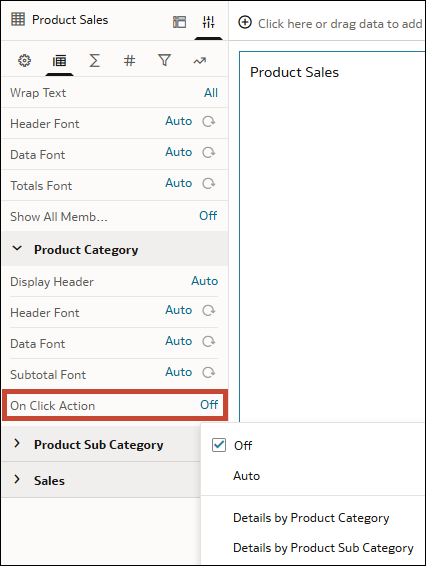Zobrazenie hodnôt ako prepojení vo vizualizáciách tabuľky a kontingenčnej tabuľky
Vizualizácie tabuľky alebo kontingenčnej tabuľky môžete nakonfigurovať tak, aby sa hodnoty buniek tabuľky zobrazovali ako prepojenia. Spotrebitelia uvidia, ktoré hodnoty sú adresy URL, a kliknutím na tieto hodnoty môžu okamžite vyvolať akciu s dátami.
Hodnoty stĺpcov môžete zobraziť ako prepojenia v tabuľkách alebo kontingenčných tabuľkách na vyvolanie akcií s dátami, ktoré sú ukotvené k danému stĺpcu. Ak je akcia s dátami ukotvená k viacerým stĺpcom, všetky tieto stĺpce musia byť prítomné v tabuľke alebo kontingenčnej tabuľke, aby prepojenia fungovali.
Pozrite si časť Vytvorenie akcií s dátami na pripojenie kresliacich plátien alebo Vytvorenie akcií s dátami na pripojenie externých adries URL z kresliacich plátien vizualizácie.
- Automaticky - aktivuje všetky akcie s dátami ukotvené k stĺpcu. Ak je ich viac, zobrazí sa ponuka.
- <Akcia s dátami> - aktivuje len prepojenie pre konkrétnu akciu s dátami.
Keď spotrebitelia prejdú kurzorom na hodnoty stĺpcov vo vizualizácii, ľahko zistia, ktoré z nich sú prepojenia, pretože sú označené podčiarknutím. Potom môžu kliknúť na prepojenú hodnotu a priamo vyvolať akciu s dátami. Ak je pre stĺpec definovaná a dostupná viac ako jedna akcia s dátami, spotrebitelia si môžu zvoliť, ktorá akcia sa má vyvolať z rozbaľovacieho zoznamu.
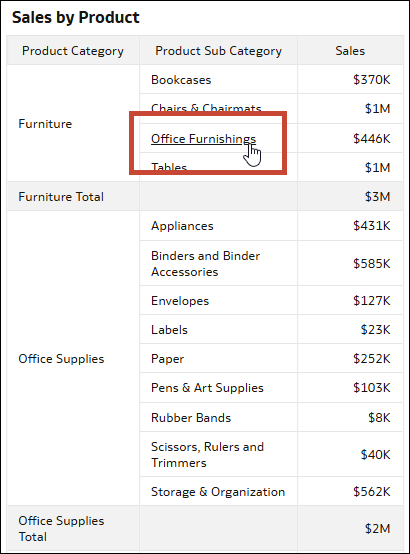
.png
Ak je akcia s dátami pre spotrebiteľa neprístupná a na stránke Prezentácia ste vybrali nastavenie Zobraziť len prístupné, akcia s dátami sa nezobrazí, ani keď ste ju sprístupnili pomocou vlastnosti Akcia pri kliknutí. Pozrite si časť Skrytie neprístupných akcií s dátami v zošite pred spotrebiteľmi na stránke Prezentácia.